Photoshop 为美丽校花打造艺术效果
时间:2025/2/11作者:未知来源:盾怪网教程人气:
- [摘要]先来看看对比: 原图: 最终效果: 加边框后: 1)打开素材图,复制背景层为背景副本层,执行高斯模糊7个像素,再改背景副本层的图层模式为滤色.如图: 2)激活背景层,执行滤镜->...
先来看看对比:
原图:
最终效果:

加边框后:

1)打开素材图,复制背景层为背景副本层,执行高斯模糊7个像素,再改背景副本层的图层模式为滤色.如图:
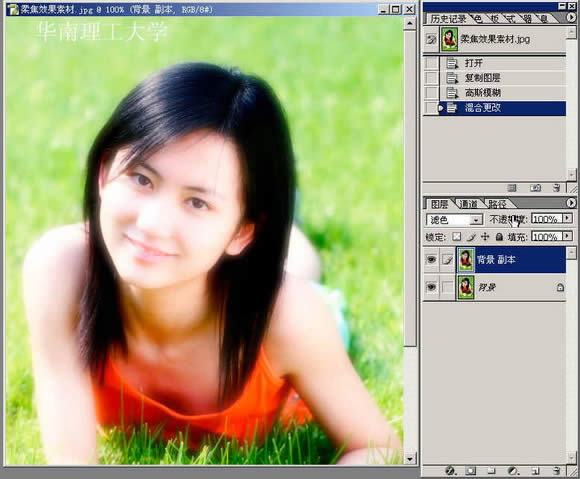
2)激活背景层,执行滤镜->扭曲->扩散亮光,如图:
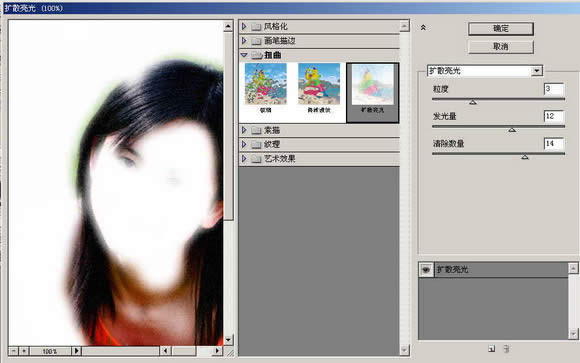
3)按y键,切换到历史记录画笔工具,按图设好历史画笔的源,然后在背景层涂抹.如图:

4)激活背景副本层,在背景副本层上建一个图层蒙板,然后用画笔选适合的不透明度来涂抹.如图:
 Photoshop默认保存的文件格式,可以保留所有有图层、色版、通道、蒙版、路径、未栅格化文字以及图层样式等。
Photoshop默认保存的文件格式,可以保留所有有图层、色版、通道、蒙版、路径、未栅格化文字以及图层样式等。
关键词:Photoshop 为美丽校花打造艺术效果